Aggiungi contenitori all'applicazione Web Oracle JET
Introduzione
Un layout di pagina reattivo può essere scalato in modo flessibile per adattarsi a una vasta gamma di dimensioni dello schermo, dai telefoni piccoli ai monitor desktop. Un layout flessibile di Oracle JavaScript Extension Toolkit (JET) include elementi figlio che è possibile organizzare in qualsiasi direzione. Quando la dimensione dello schermo cambia, questi elementi si adattano e si sviluppano per riempire lo spazio inutilizzato o restringono per evitare l'eccedenza degli elementi padre o figlio nel layout. È possibile utilizzare le classi di layout Oracle JET oj-flex e oj-flex-item per creare contenitori reattivi per progettare un layout di pagina reattivo. Le classi di stile Oracle JET oj-panel e oj-panel-bg aggiungono bordi e colori ai contenitori. È possibile utilizzare queste classi di stile per facilitare la visualizzazione del layout e rimuoverle nell'applicazione finale.
L'applicazione Web che si creerà in questa esercitazione dispone di una struttura di layout di pagina con un contenitore padre principale che circonda un secondo contenitore padre e un contenitore figlio, il contenitore Attività. Il secondo contenitore padre contiene due contenitori figlio: Articoli attività e Dettagli articolo.
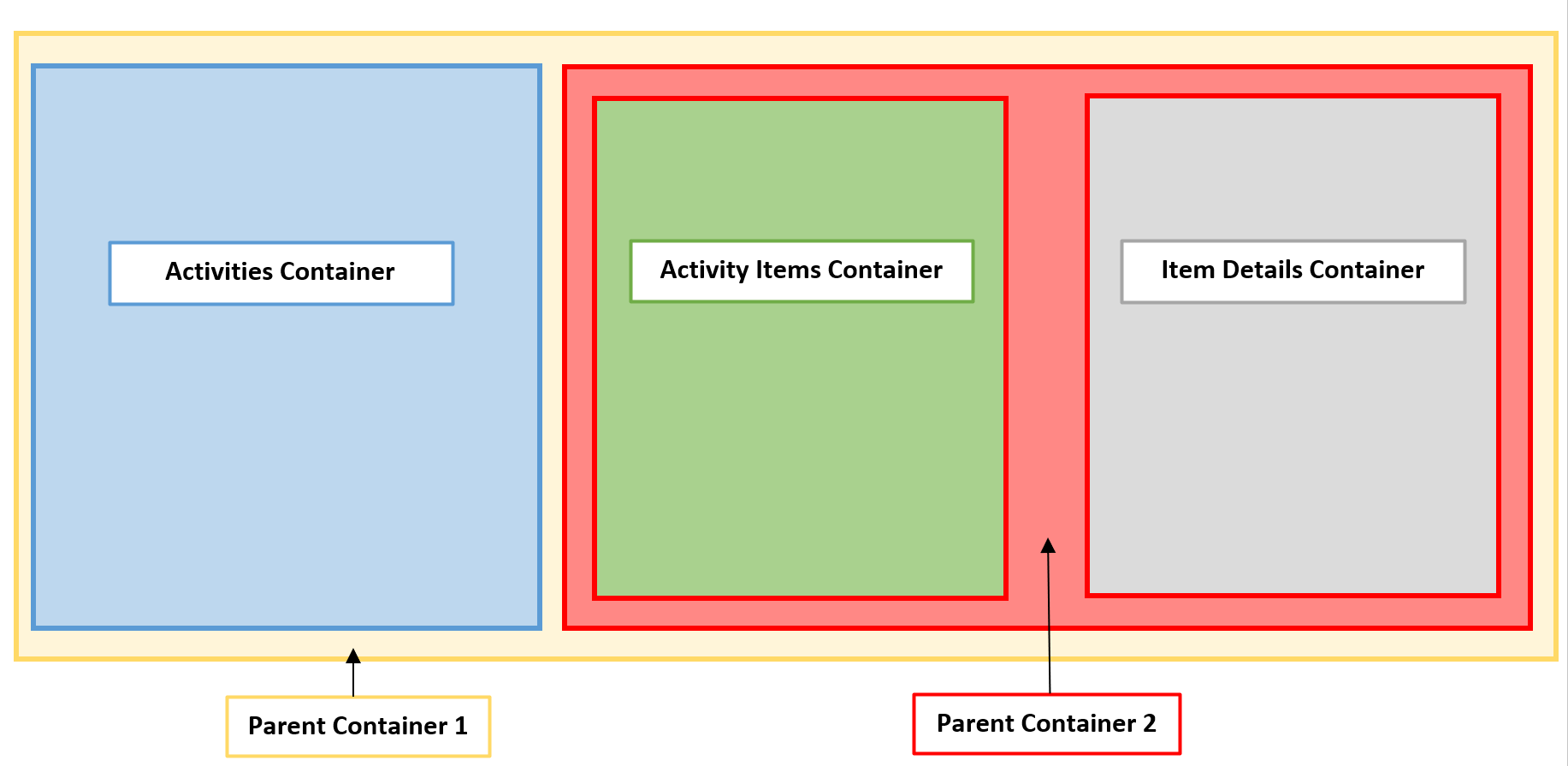
Descrizione dell'illustrazione layout-plan.png
Un contenitore padre è un contenitore figlio. Tuttavia, un contenitore figlio può anche essere un contenitore padre se contiene un contenitore figlio, ad esempio Container padre 2.
Nell'illustrazione seguente del layout di pagina che verrà creato, un elemento principale div contiene il contenitore padre 1. Il container padre 1 racchiude il container figlio 1 e il container padre 2. Il contenitore padre 2 contiene due container figlio, Container figlio 2 e Container figlio 3.
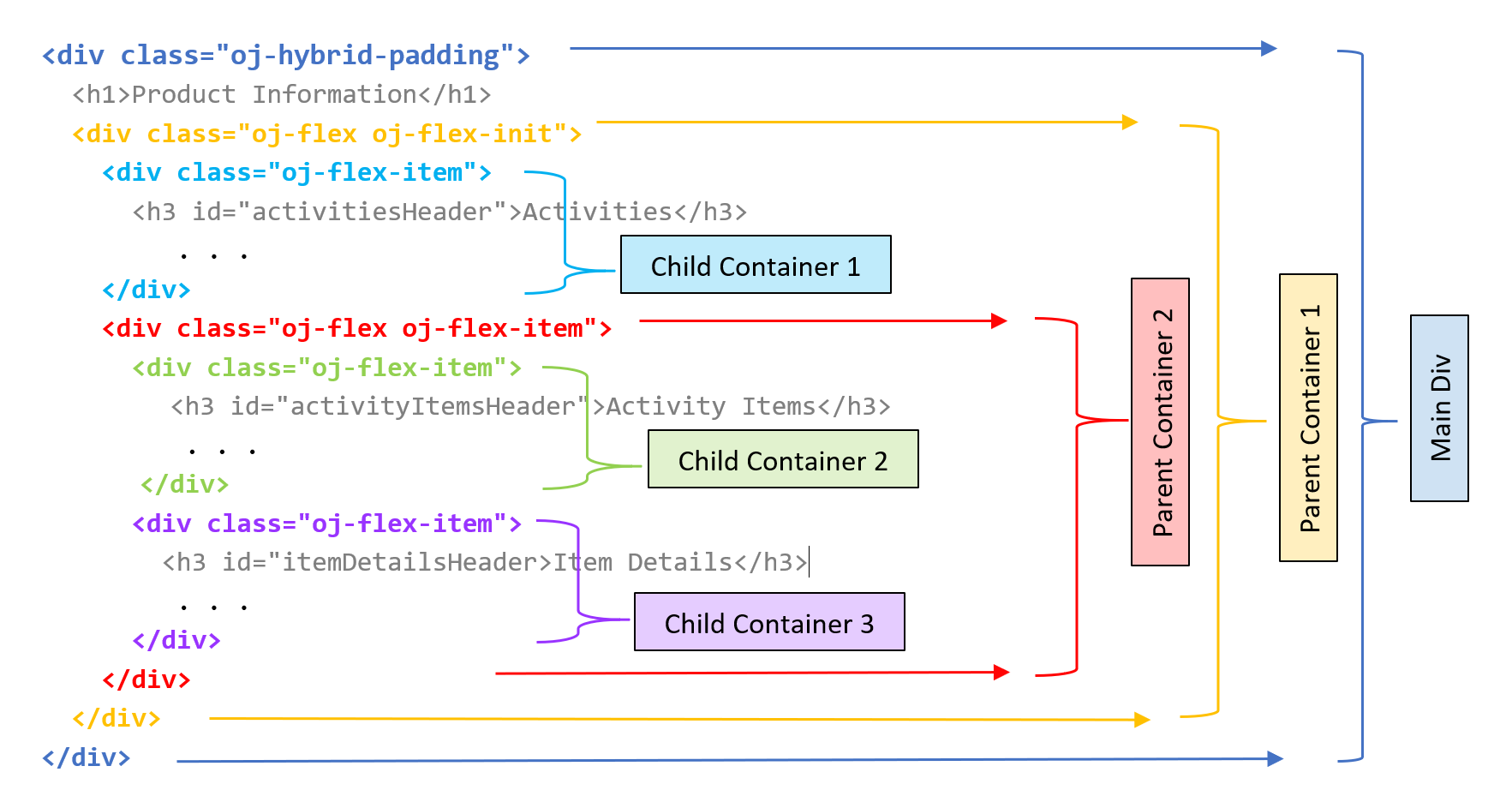
Descrizione dell'illustrazione responsive-layout-containers.png
Obiettivi
In questa esercitazione verranno aggiunti contenitori e pannelli per convertire un layout di pagina in un layout di pagina reattivo in un'applicazione Web Oracle JET mediante il layout e le classi di stile di Oracle JET.
Prerequisiti
- Un ambiente di sviluppo impostato per creare applicazioni Oracle JET con runtime JavaScript, Node.js e l'interfaccia della riga di comando Oracle JET più recente installata
- Browser Web Google Chrome installato e impostato come browser Web predefinito
- Accesso a Oracle JET Developer Cookbook
- (Opzione 1) Completamento del percorso di apprendimento precedente in questa serie: Sviluppare un'applicazione Web in Oracle JavaScript Extension Toolkit
- (Opzione 2) Se il percorso di apprendimento precedente di questa serie non è stato completato: jet_web_application_temp.zip scaricato
Task 1: Scaricare l'applicazione Starter
Ignorare questo task se si continua a lavorare in un'applicazione creata nel percorso di apprendimento precedente.
-
Rinominare
jet_web_application_temp.zipcomeJET_Web_Application.zip. Estrarre il contenuto nella cartellaJET_Web_Application. -
Nella finestra del terminale verificare di aver installato la versione più recente di Oracle JET. In caso contrario, aggiornare la versione di Oracle JET.
$ npm list -g @oracle/ojet-cli$ npm install -g @oracle/ojet-cli -
Passare alla cartella
JET_Web_Applicatione ripristinare l'applicazione Oracle JET.$ ojet restoreL'applicazione è pronta per l'uso.
Task 2: Aggiungi container attività
Modificare il layout dell'applicazione Web Oracle JET per aggiungere un layout di casella flessibile. Per creare il layout flexfield, aggiungere una classe Oracle JET oj-flex all'elemento div padre e una classe oj-flex-item all'elemento div figlio. Il contenitore padre 1 è il contenitore padre che racchiude tutti gli altri contenitori al suo interno. Il contenitore figlio 1 è il primo contenitore figlio e contiene l'elenco Attività.
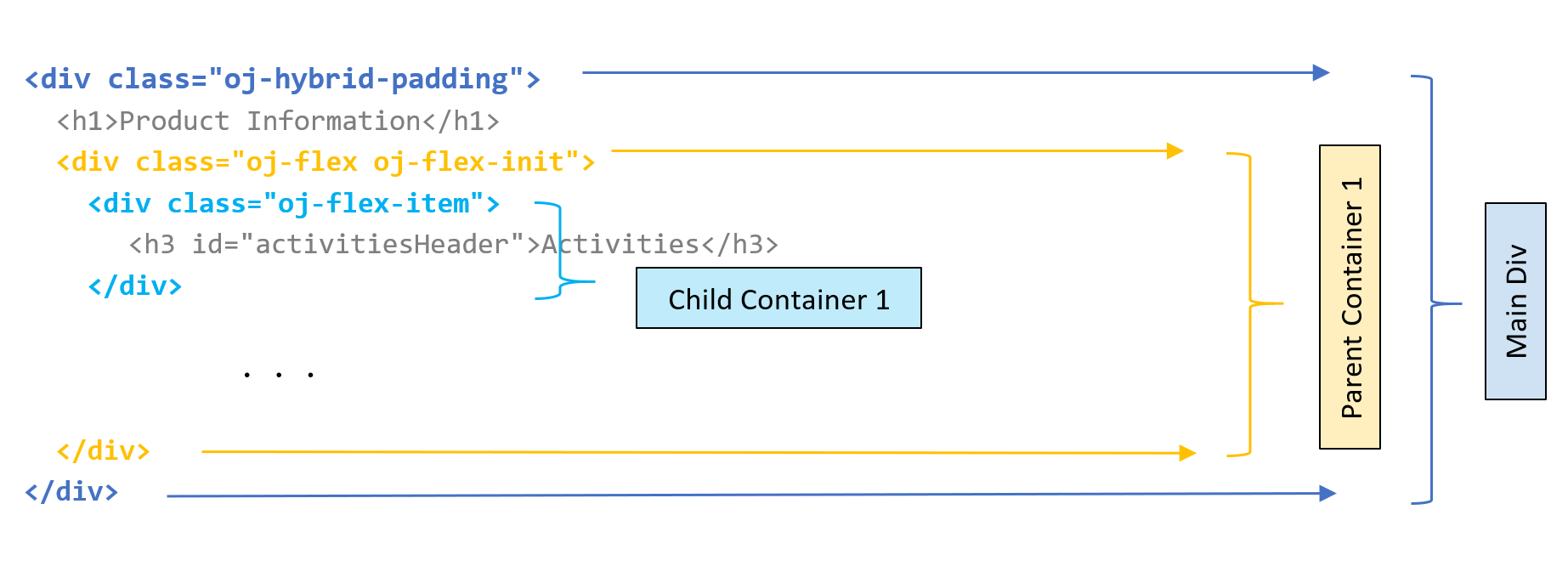
Descrizione dell'illustrazione Activity-containers.png
-
Aprire Oracle JET Cookbook, fare clic su Layout e navigazione nella barra dei menu e selezionare il componente Layout flessibile. Nella barra degli strumenti fare clic su Documento API, quindi selezionare flex.
-
Nella documentazione dell'interfaccia API Layout flessibile, scorrere fino alla tabella che descrive le classi di layout di Oracle JET e leggere la classe
oj-flex. -
Passare alla directory
JET_Web_Application/src/ts/viewse aprire il filedashboard.htmlin un editor. -
Trovare l'intestazione Informazioni prodotto
h1e sotto aggiungere un elementodivesterno con il valore attributoidparentContainer1insieme alla classe contenitore Oracle JET. Questo elementodivracchiude tutti gli altri contenitori al suo interno. Aggiungere una tag di chiusura</div>sopra l'ultima chiusura</div>alla fine del file.<div class="oj-hybrid-padding"> <h1>Product Information</h1> <!-- Parent Container 1 contains all the panels in the app --> <div id="parentContainer1" class="oj-flex oj-flex-init"> <div id="activitiesContainer"> <h3 id="activitiesHeader">Activities</h3> . . . </oj-chart> </div> </div> </div> -
Trovare l'elemento
divin cuiid="activitiesContainer", prima dell'intestazione Attività, e aggiungere una classe di articoli contenitore Oracle JET.<!-- The Activities container displays the Activities list --> <div id="activitiesContainer" class="oj-flex-item"> <h3 id="activitiesHeader">Activities</h3> -
Salvare il file
dashboard.html.Il codice dovrebbe essere simile a parent-containers-dashboard-html.txt.
Task 3: Aggiungi container dettagli articolo
Modificare il layout reattivo dell'applicazione Web Oracle JET per aggiungere i contenitori Dettagli articolo. Il contenitore padre 2 contiene i due contenitori figlio. Il contenitore figlio 2 è lasciato vuoto, ma nelle esercitazioni successive conterrà la lista Elementi attività. Il container figlio 3 contiene il grafico Dettagli articolo.
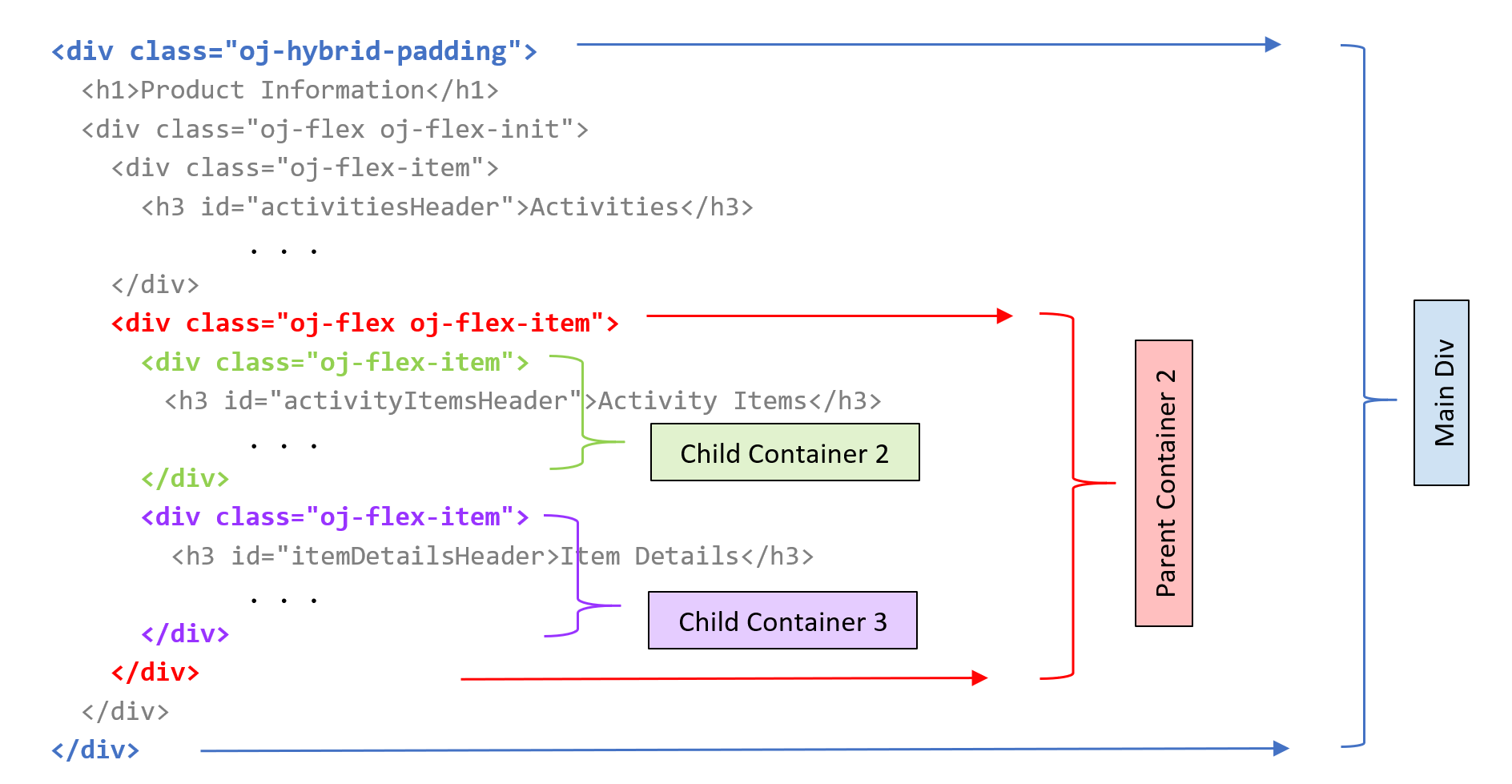
Descrizione della figura item-details-containers.png
-
Trovare l'elemento
divin cuiid="itemDetailsContainer". Al di sopra, aggiungere un elementodivesterno con un attributoidcon il valoreparentContainer2, nonché una classe contenitore e una classe articolo contenitore Oracle JET. Aggiungere una tag di chiusura</div>sopra la</div>di chiusura da secondo a ultimo nel file.<!-- Parent Container 2 surrounds the Item Details container --> <div id="parentContainer2" class="oj-flex oj-flex-item"> <div id="itemDetailsContainer"> <h3>Item Details</h3> . . . </oj-chart> </div> </div> </div> </div> -
Sotto l'elemento
divin cuiid="parentContainer2", aggiungere un elementodivvuoto con un attributoidcon il valoreactivityItemsContainere una classe di elementi contenitore Oracle JET.<!-- Parent Container 2 surrounds the Activity Items and Item Details child containers --> <div id="parentContainer2" class="oj-flex oj-flex-item"> <div id="activityItemsContainer" class="oj-flex-item"> </div> <div id="itemDetailsContainer"> <h3>Item Details</h3> . . . -
Aggiungere infine una classe di articoli contenitore Oracle JET all'elemento
divdoveid="itemDetailsContainer".<!-- Item Details container displays a chart upon selection --> <div id="itemDetailsContainer" class="oj-flex-item"> <h3>Item Details</h3> -
Salvare il file
dashboard.html.Il codice dovrebbe essere simile al containers-dashboard-html.txt.
Task 4: Aggiunta di pannelli e colore pannello
Applicare le classi di stile di Oracle JET per aggiungere pannelli e colori del pannello ai contenitori e agli elementi contenitore nell'applicazione Web per visualizzare il layout.
-
Trovare l'elemento
divin cuiid="parentContainer1", quindi aggiungere due classi di stile per specificare un pannello con un bordo e un colore di sfondo.<!-- The border and color for Parent Container 1 --> <div id="parentContainer1" class="oj-flex oj-flex-init oj-panel oj-bg-warning-20"> -
Trovare l'elemento
divin cuiid="activitiesContainer", quindi aggiungere due classi di stile per specificare un pannello con un bordo e un colore di sfondo.<!-- The border and color for the Activities container --> <div id="activitiesContainer" class="oj-flex-item oj-bg-info-30"> <h3 id="activitiesHeader">Activities</h3> -
Trovare l'elemento
divin cuiid="parentContainer2", quindi aggiungere due classi di stile per specificare un pannello con un bordo e un colore di sfondo.<!-- The border and color for Parent Container 2 --> <div id="parentContainer2" class="oj-flex oj-flex-item oj-panel oj-bg-danger-30"> -
Trovare l'elemento
divin cuiid="itemDetailsContainer", quindi aggiungere due classi di stile per specificare il colore del pannello e del pannello.<!-- The border and color for the Item Details container --> <div id="itemDetailsContainer" class="oj-flex-item oj-panel oj-bg-neutral-30"> -
Salvare il file
dashboard.html.Il codice dovrebbe essere simile al final-containers-dashboard-html.txt.
Task 5: Esecuzione dell'applicazione Web
-
Nella finestra del terminale, passare alla directory
JET_Web_Applicationed eseguire l'applicazione.$ ojet serveGli strumenti Oracle JET eseguono l'applicazione Web in un browser Web locale in cui è possibile visualizzare il contenuto del dashboard.
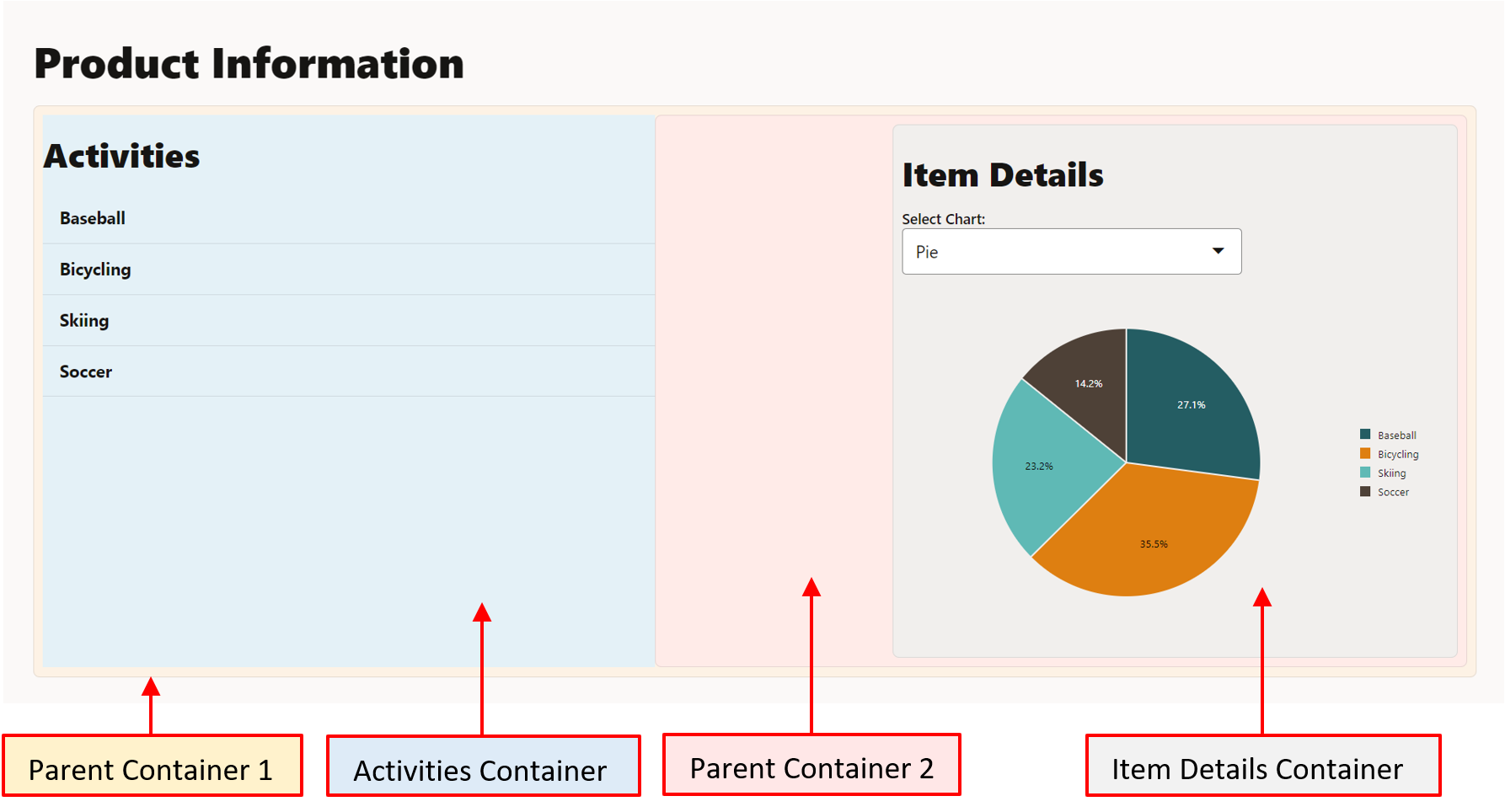
-
Chiudere la finestra o la scheda del browser in cui viene visualizzata l'applicazione Web in esecuzione.
-
Nella finestra del terminale premere Ctrl+C e, se richiesto, immettere
yper uscire dal processo batch di strumenti Oracle JET.
Altre risorse di apprendimento
Esplora altri laboratori su docs.oracle.com/learn o accedi a più contenuti di apprendimento gratuito sul canale Oracle Learning YouTube. Inoltre, visitare education.oracle.com/learning-explorer per diventare Oracle Learning Explorer.
Per la documentazione del prodotto, visitare il sito Oracle Help Center.
Add containers to the Oracle JET web app
F53124-01
February 2022
Copyright © 2022, Oracle and/or its affiliates.